Количка
Количката е празна
Фильтри
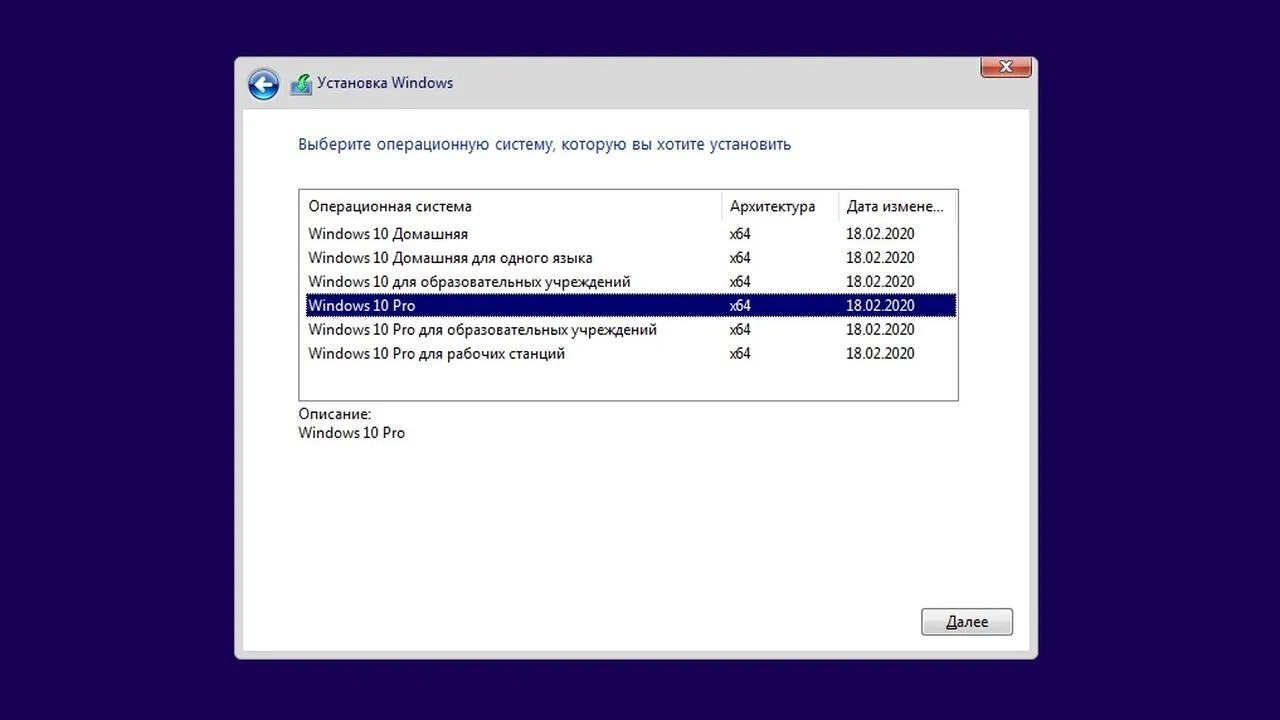 05.09.2023
05.09.2023Ако сте закупили лицензионен Windows 10/11 OEM, изтеглили инсталационния файл и извършвате инсталацията, въвеждате ключа и получавате следното съобщение – „Ключът не съвпада…“. Такава ситуация възниква на компютри и лаптопи, доставяни с предварително инсталирана лицензионна версия на Windows 11, 10, 8.1 или 8 от определена редакция.
Този материал подробно разглежда причините за подобна ситуация и предоставя инструкции за настройка, която позволява избор на Професионална или друга редакция на системата при чиста инсталация на Windows 11 или Windows 10 чрез USB флаш памет.
Как да изберете версия на Windows 11 и 10 Pro или друга редакция при инсталация и защо този избор може да не е наличен.
При извършване на чиста инсталация на Windows 11 и 10 в режим UEFI на такъв компютър или лаптоп, инсталационната програма проверява наличието на производствен ключ за продукта, който се съхранява в BIOS (UEFI). Производственият ключ за продукта е лицензът, който е поставен от производителя. Ако такъв ключ съществува, автоматично се инсталира съответната версия на Windows 11/10. Обикновено това е Home за един език, тъй като на повечето маркирани устройства именно тази версия е била предварително инсталирана.
Продукт от статия
Ще ви уведомим, когато продуктът е наличен.
Моля, въведете данните си
Попълнете формуляра и нашият мениджър ще се свърже с вас.
Моля, въведете данните си